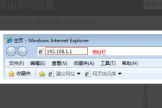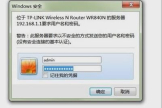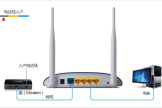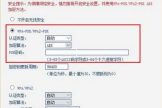手机怎么样设置路由器参数(无线路由器该怎么设置与调节)
一、手机怎么样设置路由器参数
手机设置路由器方法如下:
1、首先将路由器和宽带猫使用网线连接起来,连接方法是通过网线将宽带猫的lan口和路由器的wan口连接。
2、硬件连接完毕后,使用手机连接上这款路由器的无线信号,然后打开手机浏览器,输入路由器的登录地址和登录密码,登录后台后选择快速设置。
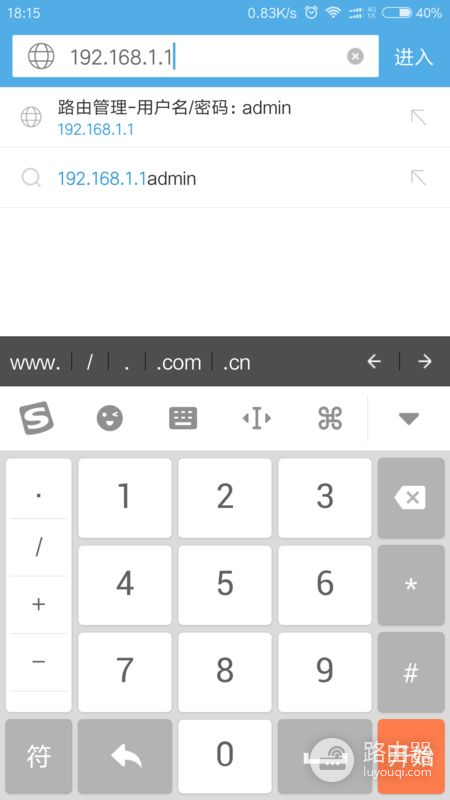
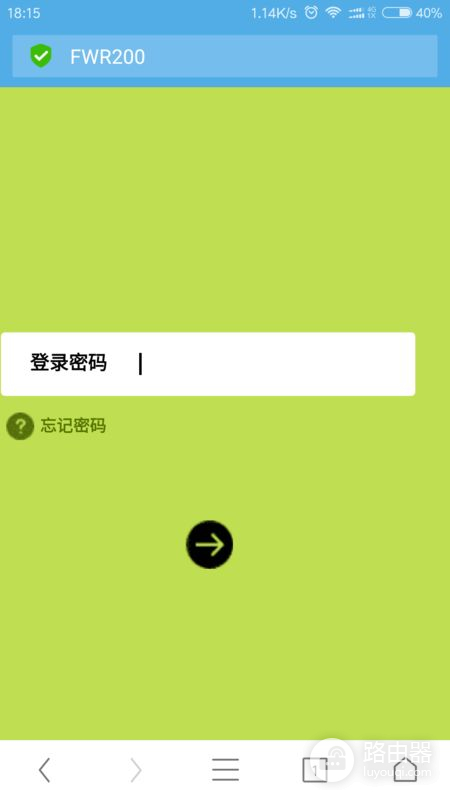
3、然后根据要求填写宽带帐号和密码。
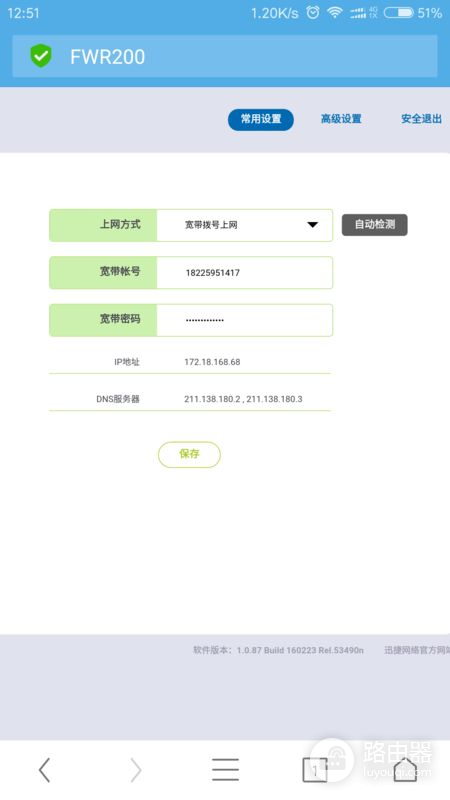
4、然后在设置一下无线名称和密码保存然后路由器即可正常使用。
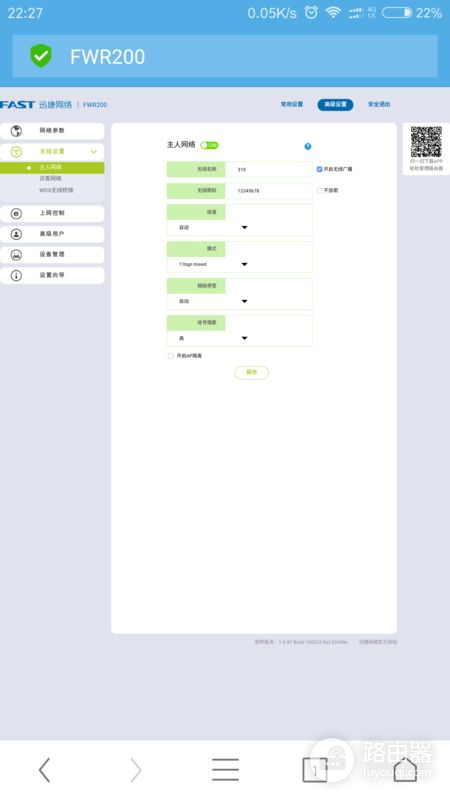
了解更多服务优惠请关注“安徽电信”微信公众号。
二、无线路由器该怎么设置与调节
无线路由器该怎么设置与调节?
当今生活已经与无线网络密不可分,WiFi无线网络已经成为人们生活的一部分,办公家用商场,各个地方都已经无线网络的纯在,所以接下来我给大家讲解一下无线路由器的安装与调试过程,希望能给新手朋友带来一些帮助,废话不多说,往下看。
1、我们首先购买了路由器先看一下路由器的背面有一个简单的小说明,上面有进入路由器的'(IP地址)和登入路由器内部的(账号与密码),IP地址一般分为2种:第一种(192.168.0.1)第二种(192.168.1.1)分别都是路由器的地址,具体看路由器背部参数。
2、了解了路由器背部的小秘密我们接着来,路由器连接,接口分别有:电源接口,电脑接口(显示为数字显示1-4或LAN1-LAN4),宽带接口(显示为WAN英文显示),恢复出厂按钮(显示为RESE)。
恢复出厂步骤:按RESE按钮,快速按1下2下3下按住,停留10秒钟左右或者知道路由器的所有灯亮一下然后全部熄灭后松开,路由器恢复出厂设置成功
3、确定接口后,我们连接接口,把电源连接上,在用电脑与路由器连接上,我们知道了电脑需要连接到路由器的(数字1-4或LAN1-LAN4)上面,我们先不连接宽带只连接路由器。
4、电脑开机,我们进入电脑里面设置一下,我以Win7系统为例给大家显示一下,首先找到桌面上的网络,然后鼠标右键点击它选择属性,然后我们点击一下(更改设备器设置),接着本地连接(右键属性),选择里面的 (协议版本4)(TCP/IP),里面内如可以是(自动获取IP地址)。
5、我们在打开一个浏览器,在浏览器输入地址栏内输入:192.168.0.1(这个是我的路由器IP地址)您买的路由器未必是这个IP地址,以路由器背面参数为准,回车进入路由器内部
6、进入路由器内部,进行路由器设置,我使用的路由器参数设置比较简单,选择ADSL拨号,输入宽带用户名和密码,在下面在输入无线的用户名(XL)无线密码点击下面确定即可,保存。
然后把宽带线插入路由器的WAN接口,看一下路由器上面会显示,已上网,大功告成,搞定可以上网了,下面我在介绍一下 TP路由器的设置,往下看。
7、其他步骤同上,我们直接进入路由器设置界面,进入路由器后提示设置一个路由器登入密码(自己设置记住就行)然后确定。
8、然后会出现一个设置向导,我们下一步会出现选着上网模式,我们是宽带上网,就选着PPPOE上网模式,下一步。
9、大家输入自己的上网宽带用户名和密码,再下一步。
10、设置无线账号,无线密码,然后下一步,保存。
注意事项:
1、使用路由器上网之后不在需要点击宽带连接上,打开路由器之后开电脑就可以直接上网了。
2、电脑和宽带都是连接到路由器上的,接口千万别接错了,否则上不去网。
三、怎么设置路由器数据
路由器(Router),是连接因特网中各局域网、广域网的设备,它会根据信道的情况自动选择和设定路由,以最佳路径,按前后顺序发送信号。
怎么设置路由器数据一
路由器重置后的IP一般是192.168.1.1或0.1:
再用有线或无线连接到该网络:
再从浏览器登陆该路由器后台,重置后的用户名和密码都默认是admin,或密码空:
然后就先设置外网参数了。
打开“网络参数”、“WAN口设置”。
这里选择为“PPPOE”,输入上网账号和密码,再“保存”设置,稍等点击“连接”:
再点击“无线参数”、“基本设置”,设置WIFI名称等参数:
如果你需要更改路由器后台管理IP。
可打开“网络参数”、“LAN口设置”,设置IP即可,如192.168.0.2:
设置完成后重启路由器
怎么设置路由器数据二
第一步:设备连接
D-Link路由上一共有5个网线接口,4个是LAN接口,用来连接电脑的,4个LAN接口的任意一个都可以。
还有一个WAN/Internet接口,用来连接modem或者小区宽带的接口。
PS:注意一定要把连接电脑的那根网线插在LAN接口上面,否则无法打开192.168.0.1登陆页面,很多用户在这一步出错。
第二步:IP地址设置
必须要把电脑的ip地址配置在192.168.0.2-192.168.0.254这个范围内的一个地址,否则无法正常配置192.168.0.1路由器。
不同的电脑系统在操作上略有不同,下面将分别介绍XP、Win 7和Win 8系统下ip地址的设置方法。
第三步:Windows XP电脑ip地址设置
步骤1、鼠标右击“网上邻居”–>选择“属性”打开“本地连接”。
步骤2、鼠标右击“本地连接”–>选择“属性”。
步骤3、点击“Internet协议(TCP/IP)”–>点击“属性”。
步骤4、选择“自动获得ip地址”和“自动获得DNS服务器地址”–>点击“确定”。
第三步:Windows 7电脑ip地址设置
步骤1、右击桌面或者开始程序中的“网络”–>选择“属性”–>点击“更改适配器设置”打开“本地连接”。
步骤2、点击“更改适配器设置”。
步骤3、鼠标右击“本地连接”–>选择“属性”。
步骤4、选择“Internet协议版本4(TCP/IPv4)”–>点击“属性”。
步骤5、选择“自动获得ip地址”和“自动获得DNS服务器地址”–>点击“确定”。
第三步:Windows 8电脑ip地址设置
步骤1、同时安装键盘上面的`Windows(键盘左下角ctrl和alt中间那个键)+R两个按键,打开运行程序界面,–>输入“ncpa.cpl”–>点击“确定”,打开“以太网”配置界面。
步骤2、鼠标右击“以太网”–>选择“属性”—>选择“Internet协议版本4(TCP/IPv4)”–>点击“属性”(或者双击“Internet协议版本4(TCP/IPv4)”)。
步骤3、勾选”自动获得ip地址”和“自动获得DNS服务器地址”选项–>点击”确定”。
第四步:上网帐号及其它参数设置
步骤1、在浏览器里棉输入192.168.0.1,然后按下回车键,打开192.168.0.1的登陆页面。
步骤2、输入默认的管理帐号:admin,密码:admin(或者是空密码)。
步骤3、点击左侧的“设置向导”。
步骤4、点击“下一步”进行步骤1的设置 。
步骤5、先输入一次“旧密码”—>“新密码”—>“确认新密码”—>“下一步”。
步骤6、“选择时区”,一般选择北京时间—>“下一步”。
步骤7、选择“pppoe”—>“下一步”。
步骤8、输入宽带运营商提供给你的上网帐号和密码,然后点击“下一步”。
步骤9、设置无线Wi-Fi:填写“无线网络ID”(也就是wi-fi的名称)—>“WEP安全方式”建议选择WPA或者WPA2—>填写“密码”(wi-fi连接的验证密码)—>点击“下一步”。
步骤10、点击“重新激活”是刚才的设置生效。
启动过程
路由器里也有软件在运行,典型的例如H3C公司的Comware和思科公司的IOS,可以等同的认为它就是路由器的操作系统,像PC上使用的Windows系统一样。
路由器的操作系统完成路由表的生成和维护。
同样的,作为路由器来讲,也有一个类似于我们PC系统中BIOS一样作用的部分,叫做MiniIOS。
MiniIOS可以使我们在路由器的FLASH中不存在IOS时,先引导起来,进入恢复模式,来使用TFTP或X-MODEM等方式去给FLASH中导入IOS文件。
所以,路由器的启动过程应该是这样的:
路由器在加电后首先会进行POST。
Power On Self Test (上电自检,对硬件进行检测的过程)。
POST完成后,首先读取ROM里的BootStrap程序进行初步引导。
初步引导完成后,尝试定位并读取完整的IOS镜像文件。
在这里,路由器将会首先在FLASH中查找IOS文件,如果找到了IOS文件的话,那么读取IOS文件,引导路由器。
如果在FLASH中没有找到IOS文件的话,那么路由器将会进入BOOT模式,在BOOT模式下可以使用TFTP上的IOS文件。
或者使用TFTP/X-MODEM来给路由器的FLASH中传一个IOS文件(一般我们把这个过程叫做灌IOS)。
传输完毕后重新启动路由器,路由器就可以正常启动到CLI模式。
当路由器初始化完成IOS文件后,就会开始在NVRAM中查找STARTUP-CONFIG文件,STARTUP-CONFIG叫做启动配置文件。
该文件里保存了我们对路由器所做的所有的配置和修改。
当路由器找到了这个文件后,路由器就会加载该文件里的所有配置,并且根据配置来学习、生成、维护路由表,并将所有的配置加载到RAM(路由器的内存)里后,进入用户模式,最终完成启动过程。
如果在NVRAM里没有STARTUP-CONFIG文件,则路由器会进入询问配置模式,也就是俗称的问答配置模式,在该模式下所有关于路由器的配置都可以以问答的形式进行配置。
不过一般情况下我们基本上是不用这样的模式的。
我们一般都会进入CLI[1](Comman Line Interface)命令行模式后对路由器进行配置。
工作原理示例
(1)工作站A将工作站B的地址12.0.0.5连同数据信息以数据包的形式发送给路由器1.
(2)路由器1收到工作站A的数据包后,先从包头中取出地址12.0.0.5,并根据路径表计算出发往工作站B的最佳路径:R1->R2->R5->B;并将数据包发往路由器2.
(3)路由器2重复路由器1的工作,并将数据包转发给路由器5.
(4)路由器5同样取出目的地址,发现12.0.0.5就在该路由器所连接的网段上,于是将该数据包直接交给工作站B。
(5)工作站B收到工作站A的数据包,一次通信过程宣告结束。